|
2024-03-24 10:28
조회: 10,881
추천: 8
게임을 프레임 저하 없이 화사하게 해주는 이미지 샤프닝 사용방법.이미지 샤프닝을 통해 프레임 저하 없이 게임 화질을 높이는 방법입니다.
현재 두가지 방법이 있으며, 하나는 RTX 시리즈가 있어야 하지만, 다른 하나는 없어도 됩니다. ※ 참고로 엔비디아 앱은 익스피리언스와는 달리 로그인이 필요 없습니다. 해당 방법을 진행한 후 게임을 실행해야 제대로 적용 됩니다. 1. 일반적인 샤프닝 사용방법 1. 첫 번째 방법 - 디스플레이 스케일링 모드 변경
첫 번째 방법은 엔비디아 제어판을 실행하여 바탕 화면 크기 및 위치 조정 메뉴에 포함된 스케일링 모드를 변경하는 것입니다. 보통 아무것도 건드리지 않았다면 종횡비로 되어있을 텐데, 이것을 정수 스케일링으로 바꿔주면 이미지 샤프닝 메뉴가 활성화됩니다. 2. 두 번째 방법 - 레지스트리 편집
두 번째 방법은 레지스트리 편집기를 실행(regedit.exe)하여 레지스트리를 편집하는 것입니다. 스케일링 모드와 무관하게 확실한 부활을 보장하기 때문에 추천하는 방법입니다. 경로는 아래와 같습니다. 컴퓨터HKEY_LOCAL_MACHINESYSTEMCurrentControlSetServicesnvlddmkmFTS 위 경로로 접근하여 EnableGR535 값 데이터를 1->0으로 변경해 주면 끝입니다. 3. 이미지 샤프닝 적용 방법
레지스트리 편집 완료 후 엔비디아 제어판을 실행하여 3D 설정 관리에 들어가면, 위 이미지와 같이 이미지 스케일링 대신 이미지 선명화 옵션이 나타납니다. 해당 값을 '켜기'로 수정하시면 됩니다. 선명화는 샤프닝 강도를 설정하는 것이고, 필름 그레인 무시는 게임상에 적용되는 필름 그레인 효과까지 샤프닝이 적용되어 노이즈가 심해 보이는 느낌을 보정하는 옵션입니다. 필름 그레임이나 노이즈 효과가 부각되는 걸 원치 않는다면 해당 값을 높여주면 됩니다. 또한 모든 게임이 아닌 특정 게임에서만 이미지 샤프닝을 사용하고 싶다면, 위 이미지에서 전역 설정 대신 프로그램 설정을 선택하여 해당 프로그램/게임 프로파일만 적용해 주시면 됩니다. 4. 이미지 샤프닝 게임 적용 예시
▲ 둠 이터널 이미지 샤프닝 적용(좌: 기본, 우: 샤프닝 50%)
▲ 스타필드 이미지 샤프닝 적용(좌: 기본, 우: 샤프닝 50%)
▲ 사이버펑크 2077 이미지 샤프닝 적용(좌: 기본, 우: 샤프닝 50%) 2. NVIDIA 앱을 통한 사용방법
▲ 비교 이미지 출처: NVIDIA
▲ 비교 이미지 출처: NVIDIA
둘 중 하나를 선택해서 사용하시면 됩니다.
EXP
265,030
(20%)
/ 285,001
전문가 인벤러
PC 사양
악세서리
|
인벤 공식 앱
댓글 알람 기능 장착! 최신 게임뉴스를 한 눈에 보자



















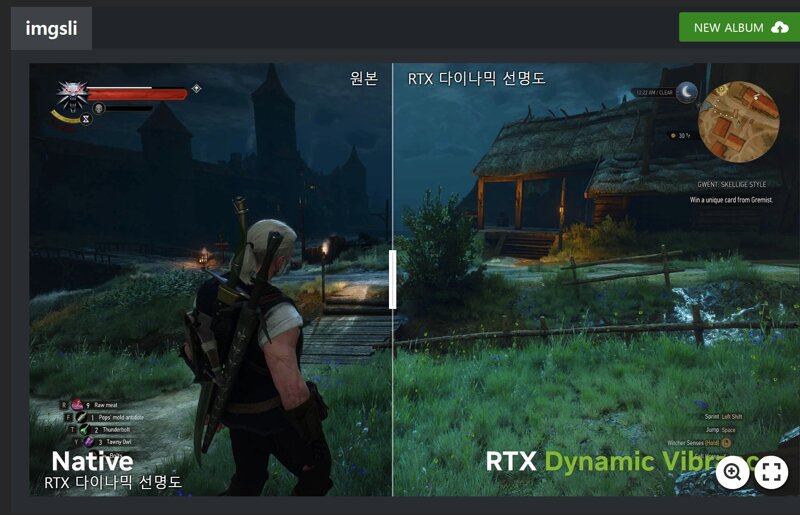





 Frozon
Frozon